Android용 AirDrop이라고도 하는 Nearby Share를 사용하는 방법
알아야 할 사항
- 다음으로 이동하여 활성화하십시오. 설정 > Google > 장치 연결 > 주변 공유 > 토글 > 수도꼭지장치 가시성 > 연락처 선택.
- 탭하여 공유 공유하다 > 가까운 > 두 전화기를 서로 가까이 가져 > 전화 이름을 탭.
- 사진, 링크 등을 받으려면 받는 사람이 수용하다 그들과 무언가를 공유할 때.
이 문서에서는 Nearby Share를 활성화하는 방법과 이미지, 링크 및 파일을 보내고 받는 방법을 다룹니다. 호환되는 기기(일부 Android 기기, Pixel 및 Samsung 장치).
Nearby Share를 활성화하는 방법
Nearby Share를 사용하면 사진, 웹 페이지 및 파일을 다른 Android 사용자와 즉시 공유할 수 있습니다. 일부 Android 휴대전화에서 사용할 수 있으며 앞으로 Chromebook을 비롯한 더 많은 기기에서 사용할 수 있습니다. Bluetooth, Wi-Fi 또는 WebRTC, 따라서 온라인이든 오프라인이든 상관없이 작동합니다.
발신자와 수신자 모두 기기에서 Nearby Share가 활성화되어 있어야 합니다.
-
이동 설정 > Google > 장치 연결 > 주변 공유.

상단의 토글이 에.
수도꼭지 장치 가시성.
-
나를 볼 수 있는 연락처를 선택하세요.
Nearby Share를 사용하려면 양 당사자가 서로의 연락처에 있어야 합니다. 모든 연락처와 공유하도록 선택하거나, 연락처를 선택하거나, 장치를 숨길 수 있습니다. 기기가 숨겨져 있으면 다른 사람과 공유할 수 있지만 공유할 수는 없습니다.
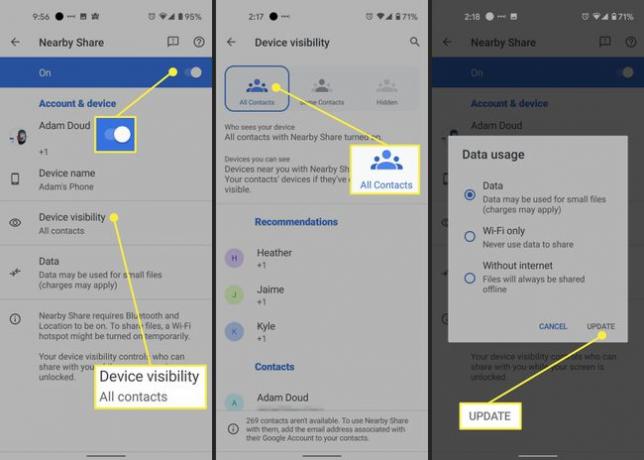
Nearby Share 사용 방법
모든 것이 설정되고 Nearby Share가 있는 사용자와 함께 있으면 데이터를 교환하기가 매우 쉽습니다. 이 예에서는 웹 페이지를 사용하지만 이는 모든 종류의 파일, 사진 또는 공유 버튼이 있는 모든 항목에 적용됩니다.
수도꼭지 공유하다.
수도꼭지 가까운.
귀하의 전화기와 수신자의 전화기를 서로 몇 피트 이내로 가져오십시오.
-
파일을 보내려는 전화를 누릅니다.
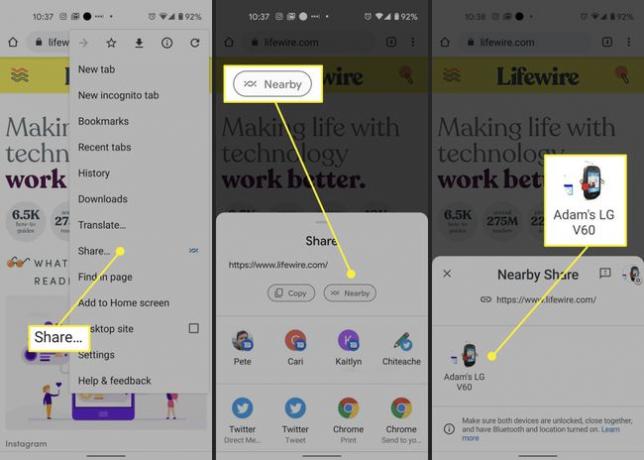
-
수신자의 전화에서 수락을 탭합니다.

휴대전화로 돌아가면 파일이 전송되고 공유 시트가 사라집니다. 파일이 성공적으로 전송되었습니다!
받는 사람의 장치에서 보낸 파일은 해당 유형의 파일을 열도록 지정된 앱에서 열립니다. 이 경우 휴대폰의 기본 브라우저인 Chrome에 있었습니다. 다른 파일은 Android 규칙에 따라 처리됩니다.
아직 주변 공유가 없습니다. 어떻게 받을 수 있나요?
Nearby Share는 현재 Pixel 휴대전화와 Samsung Galaxy 휴대전화에서 사용할 수 있습니다. Google은 앞으로 몇 달 안에 다른 OEM에 이 기능을 출시할 예정입니다. 이러한 종류의 전화기가 없지만 지금 Nearby Share를 사용하려면 다음을 수행할 수 있습니다. Nearby Share 베타 프로그램에 가입 Google Play 서비스용.
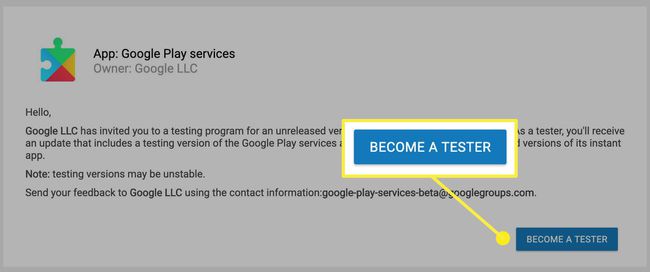
베타 서비스를 사용하는 것에는 나름대로의 어려움과 함정이 있다는 것을 명심하십시오. 동일한 링크를 방문하고 해당 페이지의 지침에 따라 프로그램을 종료하는 것은 쉽습니다.

그렇다면 Nearby Share는 Android용 Airdrop뿐입니까?
Nearby Share는 Apple의 공중 투하, Wi-Fi 또는 Bluetooth를 사용하여 파일, 사진 및 URL을 다른 Apple 기기로 보낼 수 있습니다. 두 서비스는 서로 매우 유사하지만 두 가지 주요 차이점이 있습니다.
- Nearby Share는 사용할 수 있는 프로토콜로 Bluetooth 및 Wi-Fi에 WebRTC를 추가합니다.
- 사용자는 단일 장치 제조업체로 제한되지 않습니다. 지금 삼성 사용자는 Google과 공유할 수 있습니다. 픽셀 사용자 및 목록은 향후 다른 OEM으로 확장될 것입니다.
